Comment désinstaller l'application indésirable KcozApp
![]() Écrit par Tomas Meskauskas le (mis à jour)
Écrit par Tomas Meskauskas le (mis à jour)
Quel genre d'application est KcozApp ?
KcozApp est une PUA (Potentially Unwanted Application) découverte par nos chercheurs lors de l'analyse d'un programme d'installation frauduleux. Le programme d'installation a été promu par un site trompeur. Il contient également d'autres logiciels suspects, en plus de KcozApp. Les PUA possèdent généralement des capacités nuisibles, et leur installation comporte donc divers risques.
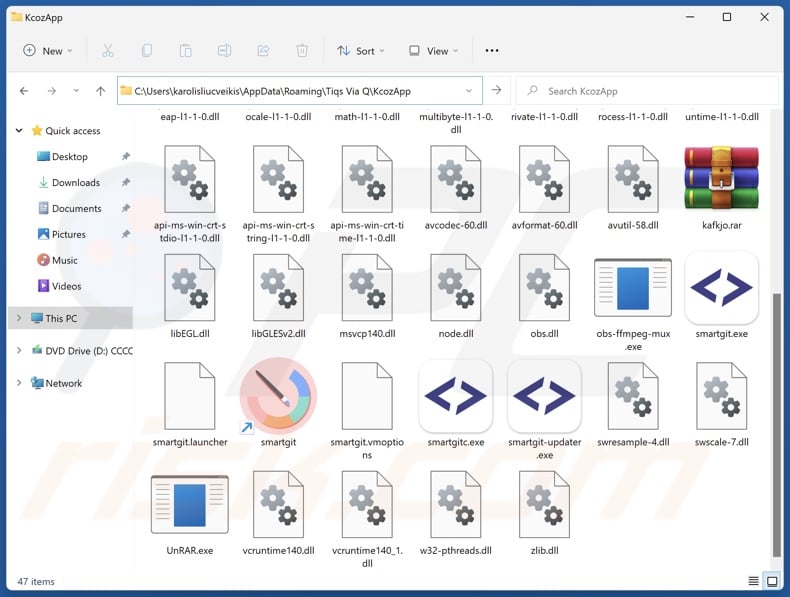
Aperçu des applications potentiellement indésirables
Les applications potentiellement indésirables ont tendance à avoir des fonctionnalités dangereuses. Le suivi des données est de loin le plus répandu. Ces applications peuvent cibler l'historique de la navigation et des moteurs de recherche, les cookies du navigateur, les identifiants de connexion au compte (noms d'utilisateur/mots de passe), les données personnelles identifiables, les informations financières, etc. Les données recueillies peuvent être vendues à des tiers ou utilisées à des fins lucratives.
Les applications indésirables peuvent également fonctionner comme des logiciels publicitaires (adware). Ceux-ci affichent des publicités indésirables ou génèrent des redirections. Les publicités diffusées par les adwares font la promotion d'escroqueries en ligne, de logiciels dangereux ou non fiables, voire de logiciels malveillants. Les téléchargements/installations furtifs sont un autre sujet de préoccupation, car certaines publicités peuvent les effectuer dès que l'on clique dessus.
En outre, les PUA peuvent fonctionner comme des pirates de navigateur, en modifiant les paramètres du navigateur pour promouvoir de faux moteurs de recherche. En raison de ces modifications, les utilisateurs sont contraints de visiter la page web endossée chaque fois qu'ils ouvrent un nouvel onglet/fenêtre de navigateur ou qu'ils saisissent une requête de recherche dans la barre d'URL.
Dans la plupart des cas, les faux moteurs de recherche ne peuvent pas fournir de résultats de recherche et redirigent vers des sites de recherche Internet légitimes (par exemple, Bing, Google, Yahoo, etc.). Si un moteur de recherche frauduleux peut générer des résultats de recherche, ceux-ci sont inexacts et peuvent inclure du contenu sponsorisé, peu fiable, trompeur et éventuellement malveillant.
En résumé, la présence de logiciels indésirables sur les appareils peut entraîner des infections du système, de graves problèmes de confidentialité, des pertes financières et des vols d'identité.
| Nom | KcozApp application potentiellement indésirable |
| Type de menace | PUP (Programme potentiellement indésirable), PUA (Application potentiellement indésirable) |
| Noms de détection (installateur) | ESET-NOD32 (Win32/Agent.AGOE), Tencent (Win32.Trojan.Agent.Zylw), Liste complète des détections (VirusTotal) |
| Symptômes | Un programme que vous ne vous souvenez pas avoir installé est soudainement apparu sur votre ordinateur. Affichage de publicités ne provenant pas des sites sur lesquels vous naviguez. Des fenêtres publicitaires intrusives. Redirections frauduleuses. Diminution de la vitesse de navigation sur Internet. |
| Méthodes de distribution | Annonces pop-up trompeuses, installateurs de logiciels gratuits (bundling). |
| Dommages | Perte financière (achat inutile de faux logiciels), problèmes de confidentialité, fenêtres pop-up indésirables, ralentissement des performances de l'ordinateur. |
| Suppression des maliciels (Windows) |
Pour éliminer d'éventuelles infections par des maliciels, analysez votre ordinateur avec un logiciel antivirus légitime. Nos chercheurs en sécurité recommandent d'utiliser Combo Cleaner. |
Exemples d'applications potentiellement indésirables
Nous avons écrit sur d'innombrables PUA ; NoqotApp, JoopApp, GxuApp, RairApp, Dzentime, et WeatherZero ne sont que quelques-uns de nos derniers articles. Les logiciels appartenant à cette classification semblent généralement légitimes et inoffensifs.
Les utilisateurs peuvent être incités à télécharger/installer ces applications par la promesse de diverses fonctions "utiles" et "avantageuses". Cependant, ces fonctions fonctionnent rarement comme annoncé et, dans la plupart des cas, elles ne fonctionnent pas du tout. N'oubliez pas que les caractéristiques fonctionnelles ne suffisent pas à prouver la légitimité ou la sécurité d'une application.
Comment les applications potentiellement indésirables se sont-elles installées sur mon ordinateur ?
Nous avons téléchargé un programme d'installation contenant KcozApp (et d'autres logiciels suspects) à partir d'une page d'escroquerie. En plus de diverses pages web trompeuses, les PUA sont souvent promus par des sites de téléchargement d'apparence légitime. La plupart des visiteurs accèdent à ces pages par le biais de redirections causées par des sites web utilisant des réseaux publicitaires malhonnêtes, des publicités intrusives, des notifications de spam, des URL mal orthographiées et des logiciels publicitaires.
La technique du marketing groupé, qui consiste à inclure des ajouts indésirables/malveillants dans les programmes d'installation habituels, est également utilisée pour distribuer ces applications.
Le risque d'introduire par inadvertance des contenus groupés dans le système est accru par le téléchargement à partir de canaux douteux (par exemple, les sites d'hébergement de fichiers gratuits et freeware, les réseaux de partage Peer-to-Peer, etc.) et par la négligence lors de l'installation (par exemple, ignorer les termes, sauter des étapes, utiliser les paramètres "Easy/Quick", etc.)
En outre, les logiciels indésirables sont diffusés par des publicités intrusives. Certaines de ces publicités peuvent être déclenchées (c'est-à-dire qu'il suffit de cliquer dessus) pour exécuter des scripts qui effectuent des téléchargements/installations sans l'autorisation de l'utilisateur.
Comment éviter l'installation d'applications potentiellement indésirables ?
Nous recommandons de faire des recherches sur les logiciels avant de les télécharger ou de les acheter. Tous les téléchargements doivent être effectués à partir de sources officielles et vérifiées. Lors de l'installation, nous vous conseillons de lire les conditions, d'explorer les options disponibles, d'utiliser les paramètres "Personnalisé/Avancé" et de refuser les applications supplémentaires, les extensions, les fonctions, etc.
Il est également recommandé d'être vigilant lors de la navigation, car Internet regorge de contenus frauduleux et dangereux bien dissimulés. Par exemple, malgré leur apparence inoffensive, des publicités intrusives redirigent vers des sites web très douteux (par exemple, promotion d'escroqueries, pornographie, jeux d'argent, etc.)
Si vous rencontrez régulièrement des publicités/redirections de ce type, inspectez le système et supprimez immédiatement toutes les applications suspectes et les extensions/plug-ins du navigateur. Si votre ordinateur est déjà infecté par des PUA, nous vous recommandons de lancer une analyse avec Combo Cleaner pour les éliminer automatiquement.
Site Web trompeur faisant la promotion de l'application KcozApp :
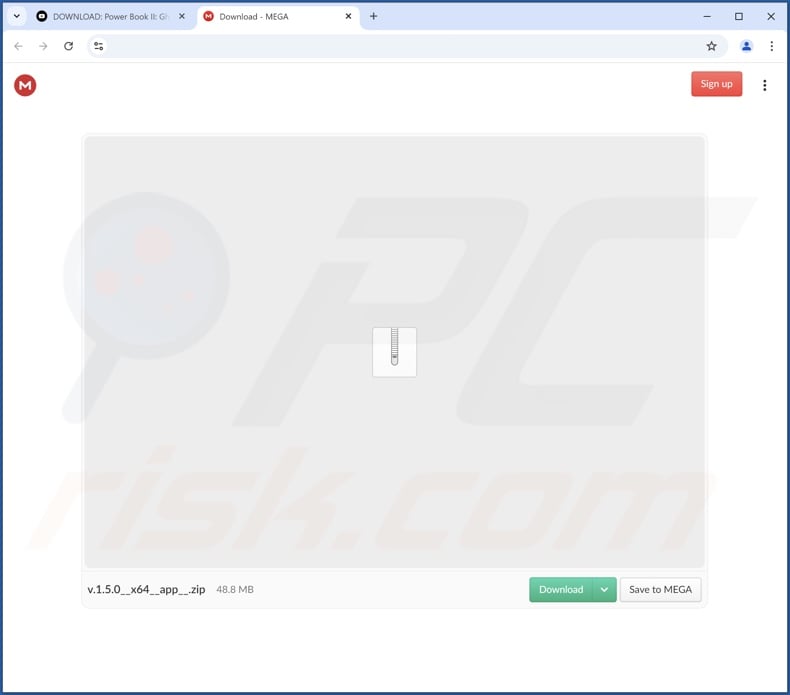
Suppression automatique et instantanée des maliciels :
La suppression manuelle des menaces peut être un processus long et compliqué qui nécessite des compétences informatiques avancées. Combo Cleaner est un outil professionnel de suppression automatique des maliciels qui est recommandé pour se débarrasser de ces derniers. Téléchargez-le en cliquant sur le bouton ci-dessous :
▼ TÉLÉCHARGEZ Combo Cleaner
Le scanneur gratuit vérifie si votre ordinateur est infecté. Pour utiliser le produit complet, vous devez acheter une licence pour Combo Cleaner. 7 jours d’essai limité gratuit disponible. Combo Cleaner est détenu et exploité par Rcs Lt, la société mère de PCRisk. Lire la suite. En téléchargeant n'importe quel logiciel listé sur ce site web vous acceptez notre Politique de Confidentialité et nos Conditions d’Utilisation.
Menu rapide :
- Qu'est-ce que KcozApp ?
- ÉTAPE 1. Désinstallez les applications trompeuses à l'aide du Panneau de configuration.
- ÉTAPE 2. Supprimez les extensions indésirables de Google Chrome.
- ETAPE 3. Supprimez les plug-ins potentiellement indésirables de Mozilla Firefox.
- ETAPE 4. Supprimez les extensions malveillantes de Safari.
- ÉTAPE 5. Supprimez les plug-ins indésirables de Microsoft Edge.
Suppression des applications potentiellement indésirables :
Utilisateurs de Windows 10:

Cliquez droite dans le coin gauche en bas de l'écran, sélectionnez le Panneau de Configuration. Dans la fenêtre ouverte choisissez Désinstallez un Programme.
Utilisateurs de Windows 7:

Cliquez Démarrer ("Logo de Windows" dans le coin inférieur gauche de votre bureau), choisissez Panneau de configuration. Trouver Programmes et cliquez Désinstaller un programme.
Utilisateurs de macOS (OSX):

Cliquer Localisateur, dans la fenêtre ouverte sélectionner Applications. Glisser l’application du dossier Applications à la Corbeille (localisé sur votre Dock), ensuite cliquer droite sur l’cône de la Corbeille et sélectionner Vider la Corbeille.
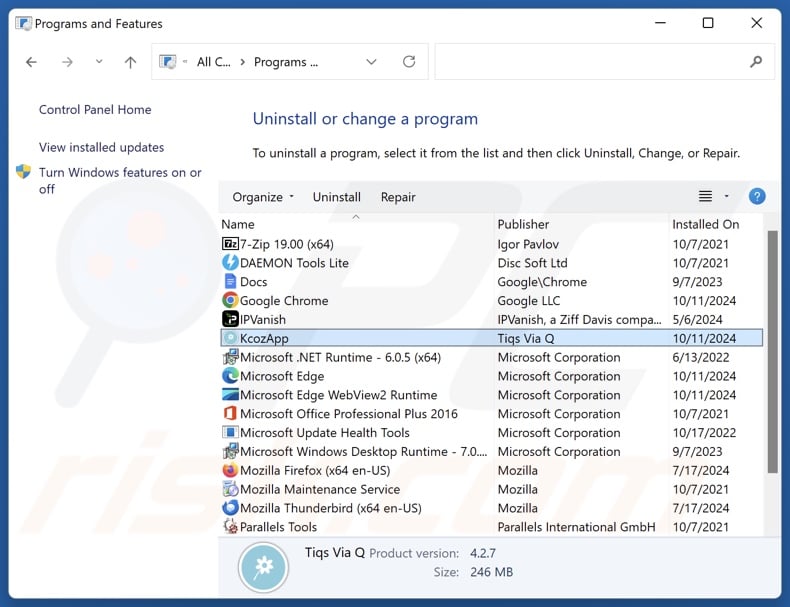
Dans la fenêtre des programmes de désinstallation, recherchez "KcozApp" et d'autres applications suspectes/récemment installées, sélectionnez ces entrées et cliquez sur "Désinstaller" ou "Supprimer".
Après avoir désinstallé l'application potentiellement indésirable, analysez votre ordinateur à la recherche de tout composant indésirable restant ou d'éventuelles infections par des logiciels malveillants. Pour analyser votre ordinateur, utilisez un logiciel de suppression de logiciels malveillants recommandé.
Supprimer les extensions malveillantes des navigateurs Internet :
Au moment de la recherche, le programme d'installation promouvant KcozApp que nous avons analysé incluait d'autres logiciels suspects (par exemple, des logiciels publicitaires, des pirates de navigateur, etc.) Si vous rencontrez des publicités indésirables ou des redirections lorsque vous naviguez sur Internet, continuez avec le guide de suppression ci-dessous.
Vidéo montrant comment supprimer les modules complémentaires de navigateur potentiellement indésirables :
 Supprimez les extensions malveillantes de Google Chrome :
Supprimez les extensions malveillantes de Google Chrome :
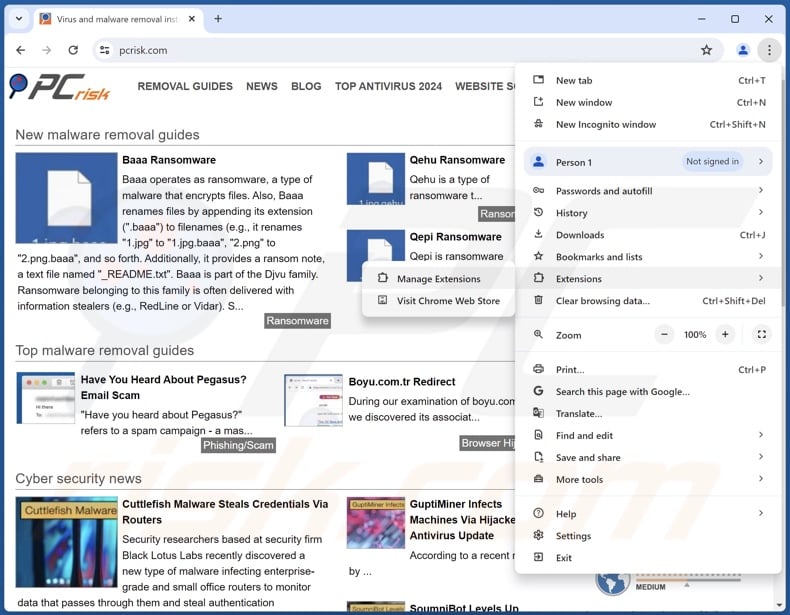
Cliquez sur l'icône de menu de Chrome ![]() (dans le coin supérieur droit de Google Chrome), sélectionnez "Autres outils" et cliquez sur "Extensions". Localisez toutes les extensions suspectes récemment installées, sélectionnez ces entrées et cliquez sur "Supprimer".
(dans le coin supérieur droit de Google Chrome), sélectionnez "Autres outils" et cliquez sur "Extensions". Localisez toutes les extensions suspectes récemment installées, sélectionnez ces entrées et cliquez sur "Supprimer".
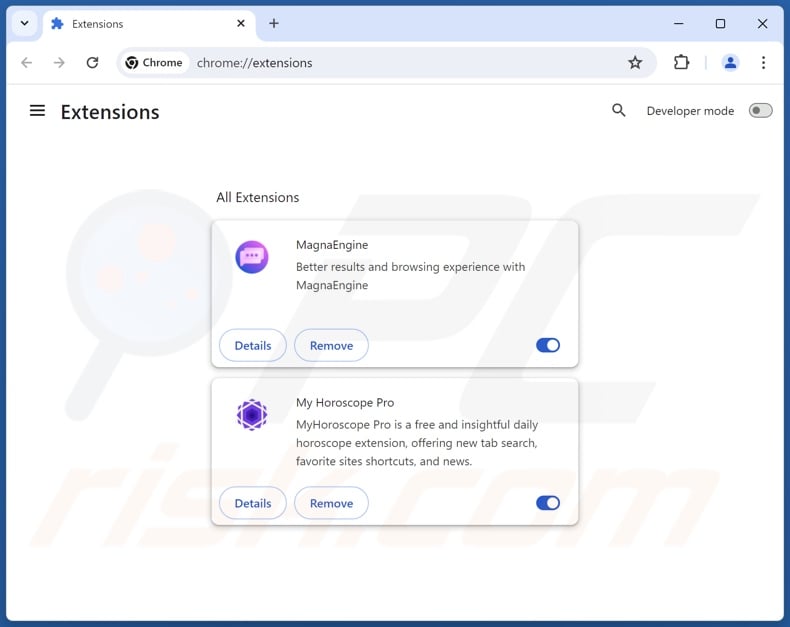
Méthode optionnelle :
Si vous continuez à avoir des problèmes avec le kcozapp application potentiellement indésirable, restaurez les paramètres de votre navigateur Google Chrome. Cliquer 'icône du menu Chromel ![]() (dans le coin supérieur droit de Google Chrome) et sélectionner Options. Faire défiler vers le bas de l'écran. Cliquer le lien Avancé… .
(dans le coin supérieur droit de Google Chrome) et sélectionner Options. Faire défiler vers le bas de l'écran. Cliquer le lien Avancé… .

Après avoir fait défiler vers le bas de l'écran, cliquer le bouton Restaurer (Restaurer les paramètres à défaut) .

Dans la fenêtre ouverte, confirmer que vous voulez restaurer les paramètres par défaut de Google Chrome e cliquant le bouton Restaurer.

 Supprimez les plugins malveillants de Mozilla Firefox :
Supprimez les plugins malveillants de Mozilla Firefox :
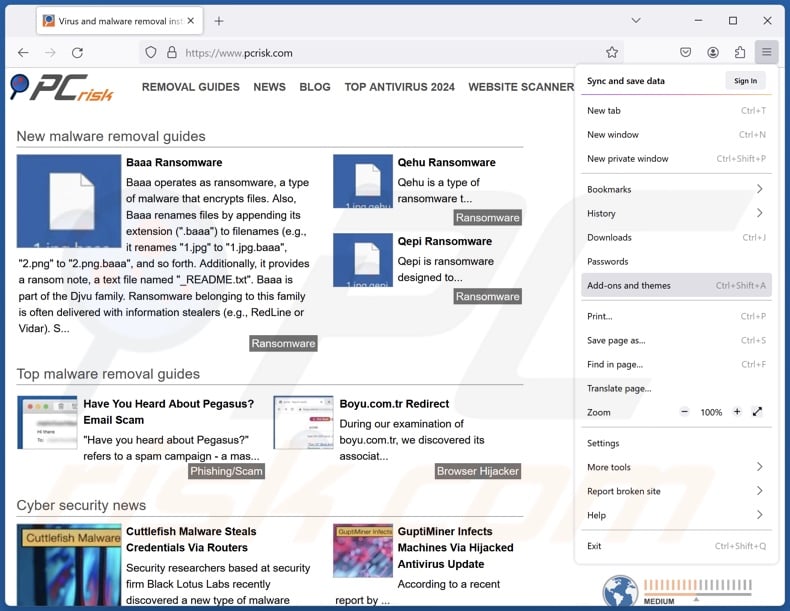
Cliquez sur le menu Firefox ![]() (dans le coin supérieur droit de la fenêtre principale), sélectionnez "Modules complémentaires et thèmes". Cliquez sur "Extensions", dans la fenêtre ouverte, localisez toutes les extensions suspectes récemment installées, cliquez sur les trois points, puis sur "Supprimer".
(dans le coin supérieur droit de la fenêtre principale), sélectionnez "Modules complémentaires et thèmes". Cliquez sur "Extensions", dans la fenêtre ouverte, localisez toutes les extensions suspectes récemment installées, cliquez sur les trois points, puis sur "Supprimer".
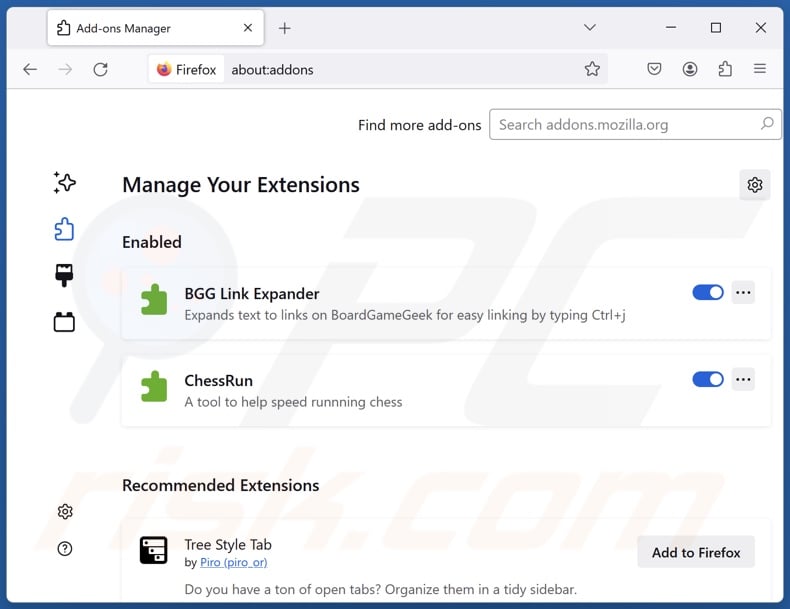
Méthode optionnelle:
Les utilisateurs d'ordinateur qui ont des problèmes avec la suppression des kcozapp application potentiellement indésirable peuvent restaurer leurs paramètres de Mozilla Firefox.
Ouvrez Mozilla FireFox, dans le haut à gauche dans la fenêtre principale cliquer sur le menu Firefox, ![]() dans le menu ouvert cliquez sur l'icône Ouvrir le menu d'aide,
dans le menu ouvert cliquez sur l'icône Ouvrir le menu d'aide, ![]()
 Sélectionnez Information de Dépannage.
Sélectionnez Information de Dépannage.

Dans la fenêtre ouverte cliquez sur le bouton Restaurer Firefox.

Dans la fenêtre ouverte, confirmez que vous voulez restaurer les paramètres de Mozilla Firefox à défaut en cliquant sur le bouton Restaurer.

 Supprimer les extensions malicieuses de Safari:
Supprimer les extensions malicieuses de Safari:

Assurez-vous que votre navigateur Safari est actif, cliquer le menu Safari, et sélectionner Préférences....

Dans la fenêtre ouverte cliquer Extensions, trouver toutes les extensions suspicieuses récemment installées, sélectionner-les et cliquer Désinstaller.
Méthode optionnelle:
Assurez-vous que votre navigateur Safari est actif et cliquer sur le menu Safari. À partir du menu déroulant sélectionner Supprimer l’historique et les données des sites web...

Dans la fenêtre ouverte sélectionner tout l’historique et cliquer le bouton Supprimer l’historique.

 Supprimer les extensions malveillantes de Microsoft Edge :
Supprimer les extensions malveillantes de Microsoft Edge :

Cliquez sur l'icône du menu Edge ![]() (dans le coin supérieur droit de Microsoft Edge), sélectionnez "Extensions". Repérez tous les modules d'extension de navigateur suspects récemment installés et cliquez sur "Supprimer" sous leur nom.
(dans le coin supérieur droit de Microsoft Edge), sélectionnez "Extensions". Repérez tous les modules d'extension de navigateur suspects récemment installés et cliquez sur "Supprimer" sous leur nom.

Méthode optionnelle :
Si vous continuez à avoir des problèmes avec la suppression de kcozapp application potentiellement indésirable, réinitialisez les paramètres de votre navigateur Microsoft Edge. Cliquez sur l'icône du menu Edge ![]() (dans le coin supérieur droit de Microsoft Edge) et sélectionnez Paramètres.
(dans le coin supérieur droit de Microsoft Edge) et sélectionnez Paramètres.

Dans le menu ouvert des paramètres, sélectionnez Rétablir les paramètres.

Sélectionnez Rétablir la valeur par défaut de tous les paramètres. Dans la fenêtre ouverte, confirmez que vous souhaitez rétablir les paramètres par défaut de Microsoft Edge en cliquant sur le bouton Réinitialiser.

- Si cela ne vous a pas aidé, suivez ces instructions alternatives qui expliquent comment réinitialiser le navigateur Microsoft Edge.
Résumé:
 Habituellement les applications de type logiciel de publicité ou les applications potentiellement indésirables infiltrent les navigateurs Internet de l’utilisateur à travers des téléchargements de logiciels gratuits. Notez que la source la plus sécuritaire pour télécharger un logiciel gratuit est le site web du développeur. Pour éviter l’installation de logiciel de publicité soyez très attentifs quand vous téléchargez et installez un logiciel gratuit. Quand vous installez le programmes gratuit déjà téléchargé choisissez les options d’installation personnalisée ou avancée – cette étape révèlera toutes les applications potentiellement indésirables qui sont installés en combinaison avec votre programme gratuit choisi.
Habituellement les applications de type logiciel de publicité ou les applications potentiellement indésirables infiltrent les navigateurs Internet de l’utilisateur à travers des téléchargements de logiciels gratuits. Notez que la source la plus sécuritaire pour télécharger un logiciel gratuit est le site web du développeur. Pour éviter l’installation de logiciel de publicité soyez très attentifs quand vous téléchargez et installez un logiciel gratuit. Quand vous installez le programmes gratuit déjà téléchargé choisissez les options d’installation personnalisée ou avancée – cette étape révèlera toutes les applications potentiellement indésirables qui sont installés en combinaison avec votre programme gratuit choisi.
Aide pour la suppression:
Si vous éprouvez des problèmes tandis que vous essayez de supprimer kcozapp application potentiellement indésirable de votre ordinateur, s'il vous plaît demander de l'aide dans notre forum de suppression de logiciel malveillant.
Publier un commentaire:
Si vous avez de l'information additionnelle sur kcozapp application potentiellement indésirable ou sa suppression s'il vous plaît partagez vos connaissances dans la section commentaires ci-dessous.
Source: https://www.pcrisk.com/removal-guides/31245-kcozapp-unwanted-application
Foire aux questions (FAQ)
À quoi sert une application indésirable ?
Les applications indésirables sont conçues pour générer des revenus pour leurs développeurs/éditeurs par des moyens malveillants. Par exemple, des profits peuvent être réalisés en encourageant les achats in-app, en incitant les utilisateurs à acheter de fausses clés d'activation, en soutenant le contenu (via des publicités, des redirections, etc.), en collectant ou en vendant des informations sensibles, etc.
L'application indésirable KcozApp est-elle légale ?
Typiquement, les applications non désirées sont considérées comme légales parce que leurs EULAs (End User License Agreements) informent les utilisateurs du comportement du logiciel.
L'installation de KcozApp sur mon ordinateur est-elle dangereuse ?
Les applications non désirées ont généralement des capacités nuisibles et ont tendance à s'infiltrer dans les systèmes par paquets (c.-à-d. multiples). En général, la présence de ces logiciels sur les appareils est associée à des infections du système, à des problèmes de confidentialité, à des pertes financières et à des vols d'identité.
Combo Cleaner m'aidera-t-il à supprimer l'application indésirable KcozApp ?
Combo Cleaner peut analyser les ordinateurs et éliminer les applications indésirables/malveillantes détectées. Il convient de mentionner que la suppression manuelle (effectuée sans outils de sécurité) peut ne pas être la solution idéale. Dans certains cas, après la suppression manuelle de l'application, divers restes (fichiers) restent cachés dans le système. En outre, ces composants peuvent continuer à fonctionner et à causer des problèmes. Il est donc essentiel d'éliminer complètement les logiciels indésirables.
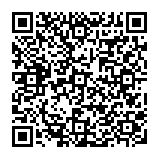
▼ Montrer la discussion